Så här ändrar du storlek på skärmtangentbordet på Windows 10
Senaste uppdatering: 5 april 2019
För att åtgärda olika PC-problem rekommenderar vi DriverFix: Denna programvara håller dina drivrutiner igång, vilket skyddar dig från vanliga datorfel och maskinvarufel. Kontrollera alla dina förare nu i tre enkla steg:
- Ladda ner DriverFix (verifierad nedladdningsfil).
- Klicka på Start Scan för att hitta alla problematiska drivrutiner.
- Klicka på Uppdatera drivrutiner för att få nya versioner och undvika systemfel.
- DriverFix har laddats ner av 502 095 läsare den här månaden.
Måste du använda skärmtangentbordet på ditt Windows 10-system? Det kan enkelt uppnås eftersom tangentbordet på skärmen är en inbyggd funktion som körs på Windows 10-plattformen.
Men om det virtuella tangentbordet är för litet eller för stort och du inte kan använda det korrekt, läs felsökningsstegen nedan och lär dig hur du ändrar storleken på det.
Nu fungerar lösningen i denna handledning oavsett vilken Windows-baserad enhet du för närvarande använder. Hur som helst, här är vad du behöver göra för att ändra storlek på ditt virtuella tangentbord.
Vad ska jag göra om tangentbordet på skärmen är för stort / för litet?
Ändra registret
- Tryck på Win + R snabbtangenter. Rutan Kör visas på din enhet.
- Skriv regedit i fältet Kör och tryck på Enter.
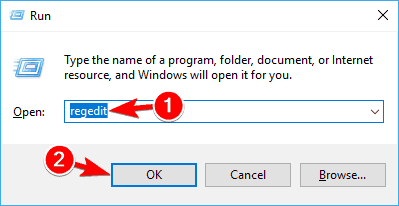
- Från registerredigeraren, åtkomst till följande sökväg:
**HKEY_LOCAL_MACHINESoftwareMicrosoftWindowsCurrentVersionExplorer**![Så här ändrar du storlek på skärmtangentbordet på Windows 10]()
- Högerklicka på mappen Explorer och välj Ny -> Nyckel.
- Byt namn på den här nyckeln till skalning.

- Nu, under Explorer, ska du se den nyligen skapade Scaling-posten.
- Högerklicka på mappen Skalning och välj Ny -> Strängvärde.
- Namnge detta värde MonitorSize.
- Därefter dubbelklickar du på MonitorSize och anger strängvärdet ’25’ (detta är standardvärdet för ett halvt skärmbreddstangentbord).
- Stäng Registerredigeraren och starta om ditt Windows 10-system.
- Ange ett annat strängvärde för att ändra storlek på det virtuella tangentbordet om det behövs.
Kan du inte öppna Registerredigeraren i Windows 10? Inga problem, här är en snabb lösning!
Denna lösning ska hjälpa dig att justera tangentbordets storlek på skärmen när du tycker att den är för stor eller för liten.
På tal om virtuella tangentbord, om skärmtangentbordet inte fungerar alls, kolla in den här felsökningsguiden för att åtgärda problemet.
Om du har frågor eller om du inte lyckas slutföra stegen ovan, tveka inte och dela / beskriv din erfarenhet med vårt team. Vi kommer att försöka hitta den perfekta lösningen för ditt problem baserat på den information som du ger oss.
Redaktörens anmärkning: Det här inlägget publicerades ursprungligen i oktober 2017 och har sedan dess helt uppdaterats och uppdaterats för färskhet, noggrannhet och omfattning.
RELATERADE BERÄTTELSER FÖR ATT KONTROLLERA:
- Så här fixar du tangentbordets pipande ljud när du skriver
- 7 bästa mini-trådlösa tangentbord för PC
- De 16 bästa mekaniska tangentborden för din Windows 10-dator

